Como Utilizar o Simple Text Rotator de Forma Eficiente
O Simple Text Rotator é uma ferramenta bastante útil para quem deseja adicionar um toque dinâmico e interessante ao seu site. Com a capacidade de alternar entre diferentes textos ou blocos de conteúdo, esse plugin traz noções de interatividade e atração visual que podem captar a atenção do visitante. Nesta leitura, vamos explorar em detalhes como instalar e usar esse plugin, suas funcionalidades, e alguns exemplos práticos.
Instalando o Simple Text Rotator
Passo 1: Preparação do Servidor WordPress
Antes de mais nada, você precisa garantir que sua instalação do WordPress esteja pronta. Se você ainda não tem o WordPress, pode baixá-lo diretamente do site oficial. Uma vez instalado, você deve estar preparado para adicionar o plugin.
Passo 2: Métodos de Instalação
Existem duas maneiras primordiais de adicionar o Simple Text Rotator ao seu site:
- Upload via FTP:
- Baixe o arquivo .zip do plugin.
- Extraia o conteúdo e encontre a pasta chamada
simple-text-rotator. -
Utilize um cliente FTP para conectar ao seu servidor e faça o upload desta pasta para o diretório
/wp-content/plugins/. -
Upload Direto no WordPress:
- Acesse o painel administrativo do WordPress (/wp-admin).
- Navegue até “Plugins” e clique em “Adicionar Novo”.
- Escolha a opção “Enviar Plugin” e selecione o arquivo
simple-text-rotator.zip. Clique em “Instalar Agora”.
Passo 3: Ativando o Plugin
Após a instalação, você precisará ativar o plugin. Para isso, no painel do WordPress, vá em “Plugins Instalados” e localize o Simple Text Rotator. Clique em “Ativar”. Pronto, agora você pode começar a usar o plugin!
Usando Shortcodes no Simple Text Rotator
O Simple Text Rotator oferece dois tipos de shortcodes que possibilitam a rotação de textos e conteúdos de maneira bastante flexível.
1. Simple Text Rotator
Esse shortcode é ideal para textos simples, ideal para quem busca um formato clean e direto. Aqui está como você pode usá-lo:
markdown
[simple-text-rotator animation="fadeIn" separator="|" speed="2000"] texto um | texto dois | texto três [/simple-text-rotator]
- Parâmetros:
animation: Escolha entre mais de 30 animações disponíveis comofadeIn,bounce,tada, entre outras.separator: Você pode definir qualquer caractere como separador, sendo o padrão o “|”.speed: A velocidade da animação pode ser ajustada em milissegundos, com 2000 como padrão.
2. Simple Content Rotator
Se você deseja enviar não apenas textos, mas também conteúdos mais ricos, esse shortcode é o que você precisa.
markdown
[simple-content-rotator animation="fadeIn" animation_out="bounceOut" speed="2000"] Aqui está um parágrafo | Outro exemplo de texto [/simple-content-rotator]
- Parâmetros:
animation: Similar ao primeiro shortcode, escolha a animação que preferir para a entrada.animation_out: Define a animação que ocorrerá quando o conteúdo sair da tela, proporcionando um fechamento interessante.speed: Controle a velocidade da animação.
Personalização e Estilo
O Simple Text Rotator foi desenvolvido para ser intuitivo e fácil de usar, mas é importante mencionar que, para personalizações mais profundas, como adicionar CSS personalizado ou modificar a forma como as animações ocorrem, pode ser necessário ter um pouco mais de conhecimento técnico. Caso você não se sinta confortável fazendo isso, consultar um desenvolvedor é uma ótima alternativa.
Exemplos Práticos
Vamos a alguns exemplos para entender melhor como aplicar esse plugin em diferentes contextos. Imagine que você possui um site de negócios. Você pode usar o Simple Text Rotator para mostrar diferentes serviços que sua empresa oferece.
Exemplo 1: Apresentação de Serviços
markdown
[simple-text-rotator animation="bounceIn" separator="|" speed="1500"] Consultoria | Desenvolvimento Web | Marketing Digital [/simple-text-rotator]
Exemplo 2: Destaque de Projetos
Se você quer destacar alguns projetos, este é um método eficaz:
markdown
[simple-content-rotator animation="fadeIn" animation_out="fadeOut" speed="2000"] Projeto Alpha | Projeto Beta | Projeto Gama [/simple-content-rotator]
Testando e Ajustando seu Rotator
Depois de implementar, sempre é bom testar a apresentação. Verifique se a animação e o tempo de transição estão adequados ao estilo do seu website. Um detalhe visual pode fazer toda a diferença na experiência do usuário.
Benefícios de Usar o Simple Text Rotator
Implementar o Simple Text Rotator oferece diversas vantagens:
- Interatividade: Com animações e transições, seus visitantes terão uma experiência mais envolvente.
- Atração Visual: Textos rotacionados podem captar a atenção para informações importantes e novidades.
- Facilidade de Uso: Através dos shortcodes, mesmo quem não tem muita experiência técnica pode utilizar a ferramenta de forma simples e rápida.
Dicas Finais
- Faça Testes: Sempre teste as animações em diferentes dispositivos para garantir que tudo funcione perfeitamente.
- Varie as Animações: Não tenha medo de explorar as diversas animações disponíveis. Isso pode adicionar um caráter único ao seu site.
- Integre com Outros Plugins: O Simple Text Rotator pode funcionar muito bem em conjunto com outros plugins, então, considere integrar recursos que melhorem ainda mais sua apresentação.
O Simple Text Rotator é uma ferramenta poderosa que pode realmente melhorar a dinâmica do seu site, trazendo um ar moderno e profissional. Com algumas configurações simples e um pouco de criatividade, você conseguirá proporcionar uma experiência rica e cativante aos seus visitantes. Essa abordagem não apenas manterá os usuários interessados, mas também incentivará uma maior interação, além de agregar valor ao conteúdo apresentado. Implementar e personalizar o Simple Text Rotator pode ser a chave para dar um passo à frente na comunicação visual do seu site.
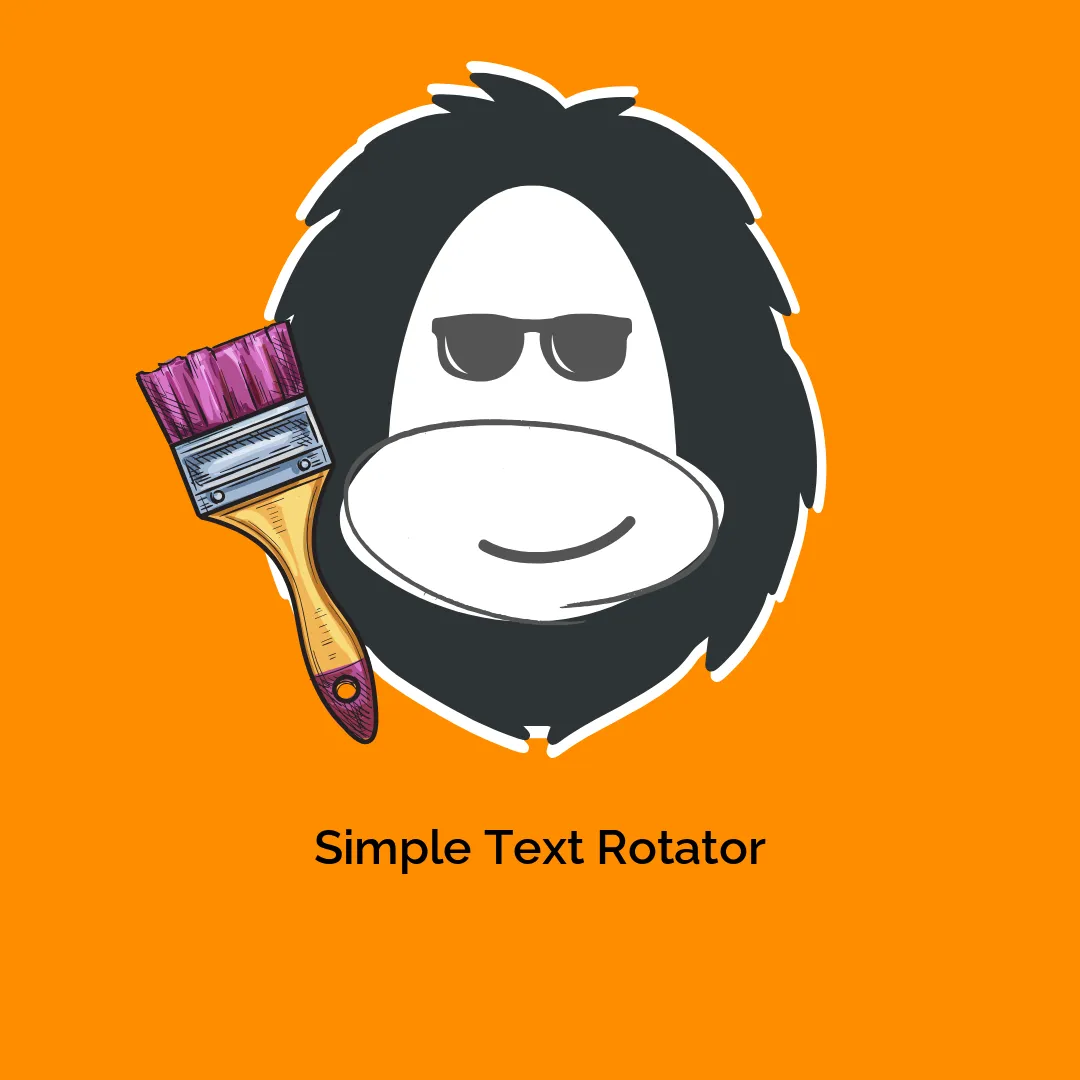




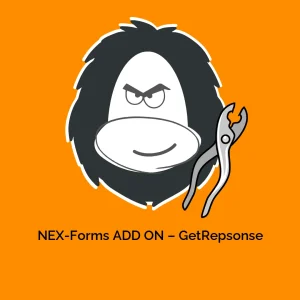
Avaliações
Não existem opiniões ainda.